GoogleFitとヘルスコネクトの連携
※端末によって、画面、文言等が異なる場合がございます。
①スマホ内にヘルスコネクトがインストールされているかご確認ください。

(1)「Playストア」をタップ

(2)検索欄で「ヘルスコネクト」と検索インストールされている場合は、左記画像の「インストール」が「開く」ボタンになっています。次ページ②へ進んでください。
(3)「インストール」をタップ※インストールの際に発生するパケット通信料はお客さまのご負担となります。
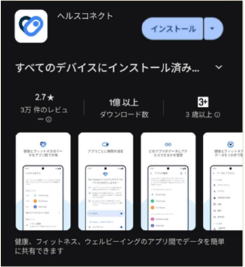
②GoogleFitを開いてください。
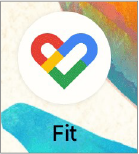
③画面右下の人間のアイコン(プロフィール)をタップしてください。
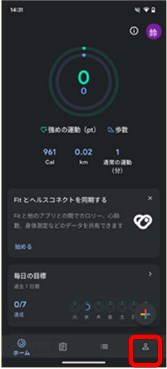
④右上の歯車アイコンをタップしてください。
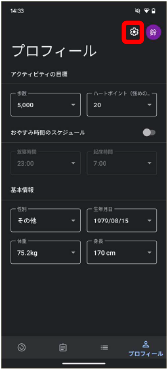
⑤「Fitとヘルスコネクトを同期する」のトグルをタップしてください。
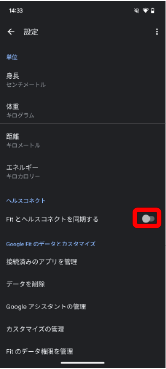
⑥右下の【設定】をタップしてください。
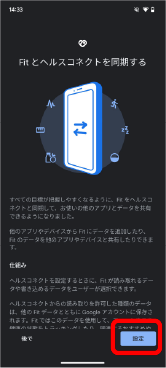
⑦「すべて許可」をONにしてください。
※特定の権限だけ許可することも可能です。 ただし、【げんき!アップくまもと】では、歩数や体重、血圧の連携が可能となります。そのため特定の権限を許可する際は、下のほうまでスクロールし、【「Fit」の書き込みを許可する】、
・歩数
・体重
・血圧
の許可をお願い致します。
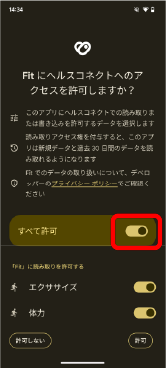
⑧許可後、「Fitとヘルスコネクトを同期する」がONになっていることを確認してください。
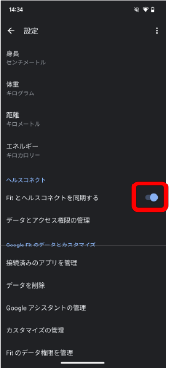
Google Fitとヘルスコネクトの連携は完了となります。
げんき!アップくまもとアプリとヘルスコネクトの連携
既にインストールされている方
① 「メニュー」>「ヘルスコネクト連携」をタップしてください。
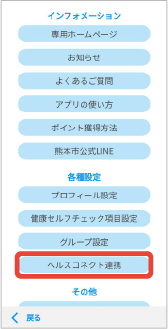
② 「ヘルスコネクトと連携する」 ボタンをタップしてください。
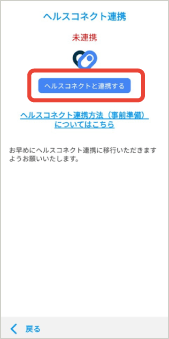
③ 「連携する」をタップしてください。
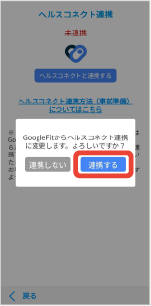
④【すべて許可】をONにし、右下の「許可」ボタンをタップしてください。
※ 特定の権限だけ許可することも可能です。 ただし、【げんき!アップくまもと】では、 歩数アプリですので、歩数の許可は必ず行って ください。血圧、体重は任意となります。
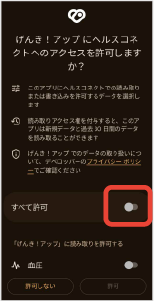
げんき!アップくまもと、ヘルスコネクトの連携は完了となります。
